AVI(Audio Video Interleaveの略)は、優れた品質を提供する一種のビデオフォーマットです。 通常はさまざまなコーデックで構成されていますが、最も一般的なコーデックはDivXとXviDです。 Microsoftによって開発されているため、このフォーマットはWindows Media Player、VLCプレーヤーなどで簡単に再生できます。ただし、QuickTime PlayerやMacデバイスでは一般的にはあまり使いにくいです。
他のデバイスやメディアプレーヤーでAVIビデオを再生できるようにするには、MP4に変換できます。 MP4は、MOVに似たビデオフォーマットですが、ほとんどすべてのハードウェアデバイスおよびメディアプレーヤーと互換性があるように設計されています。
それでは、AVIファイルの元の品質を損なうことなく、AVIビデオをMP4に簡単に変換する方法を見てみましょう。 VLCプレーヤーはメディアプレーヤーであるだけでなく、ビデオコンバーターとしての役割も果たしているため、これを使用できます。 元の品質を維持しながら、このソフトウェアはあなたのAVIファイルをMP4に変換します.
VLCメディアプレーヤーを使用してMP4にAVIビデオを変換する
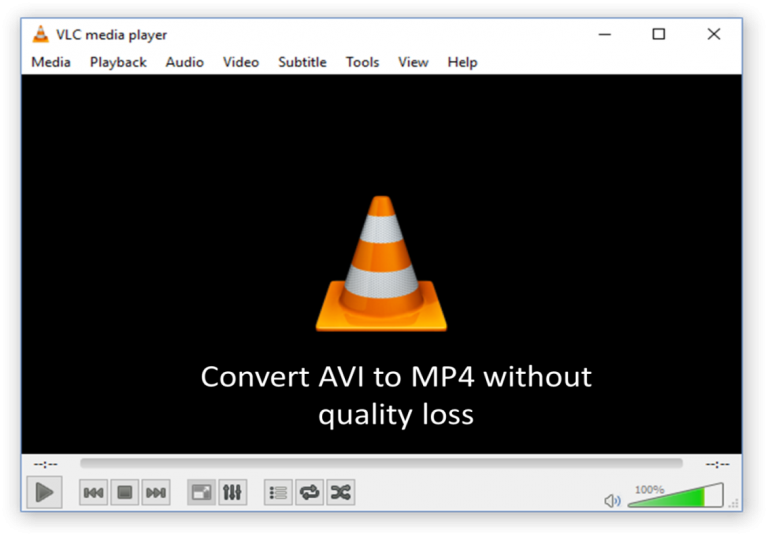
それでは、AVIビデオをMP4に変換するプロセスに進みましょう。 これを行うには、VLCプレーヤーをまだダウンロードしていない場合はダウンロードしてインストールしてから、次の手順に従います.
- 起動する VLC player 上部のメニューバーでを選択します Media > Convert/Save
- それからをクリックしてください Add 変換したい動画を選択する
- クリックしてください Convert/Save ボタン
- 次に、変換したファイルを保存したい場所を選択してファイル名を入力
- 選択する MP4 下の出力フォーマットとして Profile
- 最後にをクリック Start あなたのファイルを変換する
VLCプレーヤーはあなたのファイルを変換し、あなたが指定した場所にそれを保存します。 AVIファイルをMP4に変換したので、MacまたはWindowsを問わず、選択したメディアプレーヤーやすべてのハードウェアデバイスで簡単に再生できます。.
MP4ファイルを修復
MP4ファイルが予想通りに再生されない場合があります。 または他の場合には、再生はぼやけているかもしれません。 あなたは、オーディオビデオ同期問題または他のさまざまな問題を抱えている可能性があります。 なぜこれが起こるのですか? これらの問題は、互換性のないメディアプレーヤーでファイルを再生しようとしたとき、またはファイルを他の形式に複数回変換したときに発生するMP4ファイルの破損によるものです。 ビデオファイルの転送中の中断の結果としても発生する可能性があります。
しかし、汚職の理由が何であれ、私たちにはあなたのための解決策があります。 レモ修理MOVはするのに最適なツールです MP4ファイルに関する問題の修復. それらがウイルスに感染したファイルであるかどうか、または上記のような他の理由によるファイルヘッダー/構造の問題があるかどうか、それらはすべてソフトウェアによって修復することができます.
Remo Repair また可能です HD品質のビデオを修復するMP4ビデオに加えてMOVファイル。 これらの機能に加えて、ソフトウェアはMP4とMOVファイルの修復を簡単にする簡単なインターフェースも提供しています。 また、それはあなたが無料であなたのファイルを修復することができるそれを使用して無料トライアルを提供します! やってみよう!
